win10怎么弄动态壁纸 win10如何设置动态壁纸
更新时间:2022-05-06 15:59:51作者:xinxin
通常情况,我们使用的win10破解版电脑桌面壁纸都是静态的,而大多用户在没有修改的情况下也是默认微软壁纸,对此有些追求个性化设置的用户就想要将win10系统的桌面壁纸更改为动态壁纸,那么win10怎么弄动态壁纸呢?接下来小编就来教大家win10设置动态壁纸操作方法。
推荐下载:雨林木风win10下载
具体方法:
1、打开浏览器打开百度首页搜索【动态桌面】,选择第一个,点击进入。
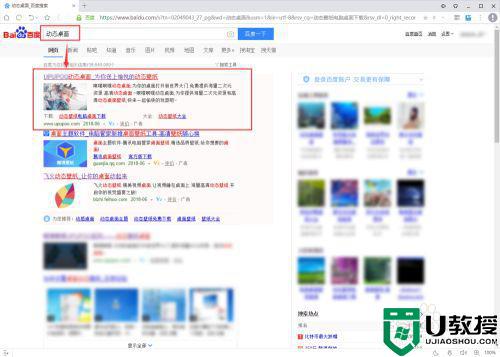
2、在首页点击【正式版下载】按钮,下载软件安装包。
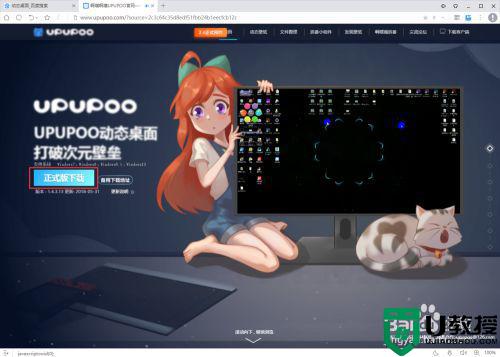
3、下载完成后双击打开安装包进行安装。建议把软件安装到D盘中。
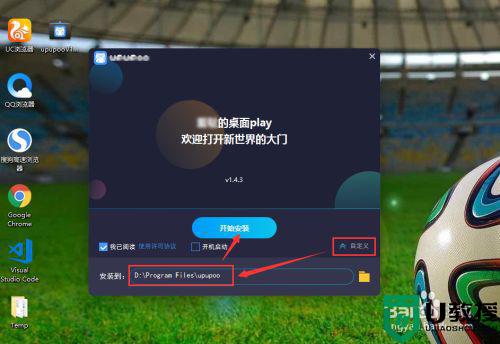
4、安装完成后,双击启动更换动态桌面壁纸的软件,软件会自动为你更换一张动态壁纸。
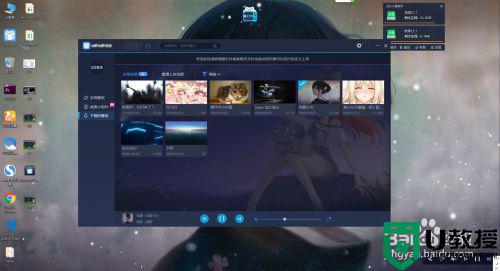
5、在左侧点击【发现壁纸】,在顶部选择【视频】,在下方找自己喜欢的动态壁纸,可以点击预览图片打开新的页面。
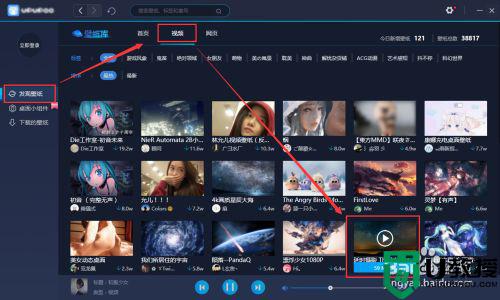
6、在新的页面中可以预览动态壁纸的效果,如果喜欢,可以直接点击【下载】按钮。
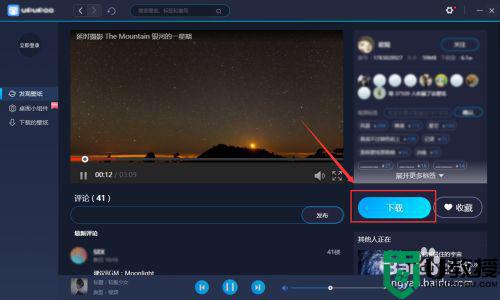
7、这时提示需要登录账号,我们可以直接用QQ快捷登录,再点击下载就可以了。
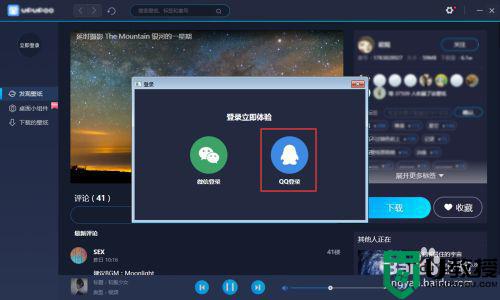
8、现在完成后,在左侧点击【下载的壁纸】,找到下载好的壁纸或者你想使用的动态壁纸,双击就可以应用在桌面壁纸上了。
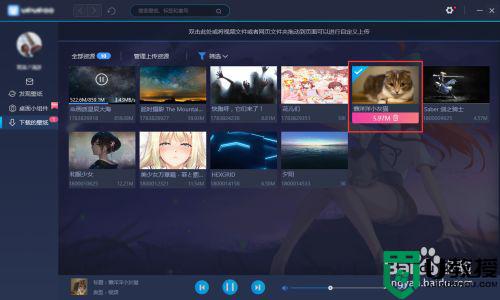
以上就是小编教大家的win10设置动态壁纸操作方法了,还有不清楚的用户就可以参考一下小编的步骤进行操作,希望能够对大家有所帮助。
win10怎么弄动态壁纸 win10如何设置动态壁纸相关教程
- win10动态壁纸怎么设置方法 win10动态壁纸怎么弄
- win10怎么设置动态壁纸电脑 win10电脑如何设置动态壁纸
- 动态壁纸win10怎么设置 win10桌面如何设置动态壁纸
- win10怎么换动态壁纸 win10系统如何设置动态壁纸
- win10怎么设置动态壁纸 win10壁纸设置gif壁纸的方法
- win10电脑设置动态壁纸方法 win10怎么自定义设置动态壁纸
- win10电脑怎么设置动态壁纸 win10电脑设置动态壁纸方法
- 怎么弄动态壁纸笔记本w10 笔记本w10怎么弄动态壁纸
- win10显示动态壁纸方法 win10桌面动态壁纸怎么设置
- win10电脑怎么将mp4设置壁纸 win10电脑动态mp4壁纸设置方法
- Win11如何替换dll文件 Win11替换dll文件的方法 系统之家
- Win10系统播放器无法正常运行怎么办 系统之家
- 李斌 蔚来手机进展顺利 一年内要换手机的用户可以等等 系统之家
- 数据显示特斯拉Cybertruck电动皮卡已预订超过160万辆 系统之家
- 小米智能生态新品预热 包括小米首款高性能桌面生产力产品 系统之家
- 微软建议索尼让第一方游戏首发加入 PS Plus 订阅库 从而与 XGP 竞争 系统之家
热门推荐
win10系统教程推荐
- 1 window10投屏步骤 windows10电脑如何投屏
- 2 Win10声音调节不了为什么 Win10无法调节声音的解决方案
- 3 怎样取消win10电脑开机密码 win10取消开机密码的方法步骤
- 4 win10关闭通知弹窗设置方法 win10怎么关闭弹窗通知
- 5 重装win10系统usb失灵怎么办 win10系统重装后usb失灵修复方法
- 6 win10免驱无线网卡无法识别怎么办 win10无法识别无线网卡免驱版处理方法
- 7 修复win10系统蓝屏提示system service exception错误方法
- 8 win10未分配磁盘合并设置方法 win10怎么把两个未分配磁盘合并
- 9 如何提高cf的fps值win10 win10 cf的fps低怎么办
- 10 win10锁屏不显示时间怎么办 win10锁屏没有显示时间处理方法

